联想电脑连接不上wifi怎么解决 联想笔记本电脑wifi打不开怎么解决
更新时间:2023-10-27 16:42:13作者:xiaoliu
联想电脑连接不上wifi怎么解决,在现代社会中电脑已经成为人们生活中不可或缺的工具之一,而联想电脑作为其中的一种,其性能和稳定性备受用户青睐。有时候我们可能会遇到一些问题,比如无法连接WiFi或者无法打开WiFi等困扰。当我们的联想电脑遇到这些问题时,我们应该如何解决呢?接下来我们将针对联想电脑无法连接WiFi和无法打开WiFi的问题,为大家提供一些解决方法。
具体步骤:
1.右击开始菜单选择“搜索”,输入“控制面板”
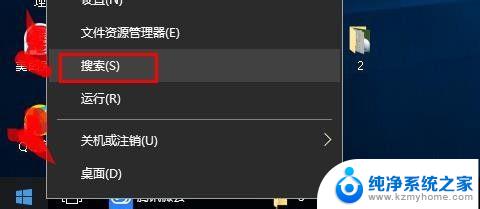
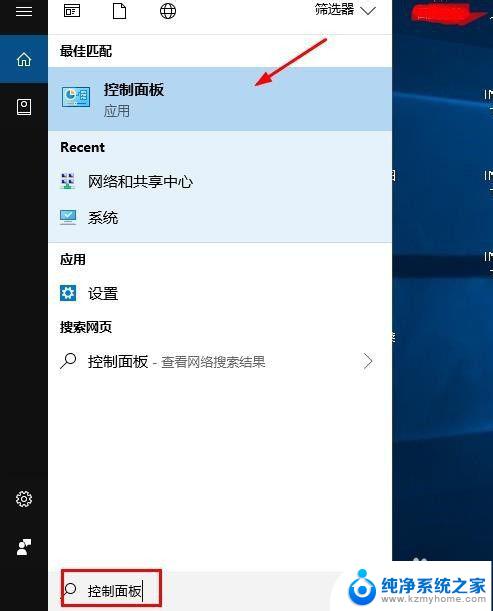
2.打开“控制面板”点击“网络和Internet”
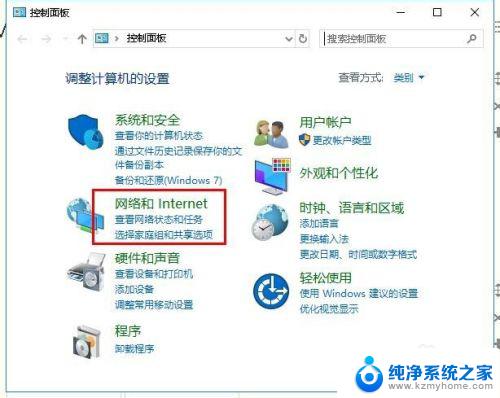
3.从弹出的菜单中选择“打开网络和共享中心”。
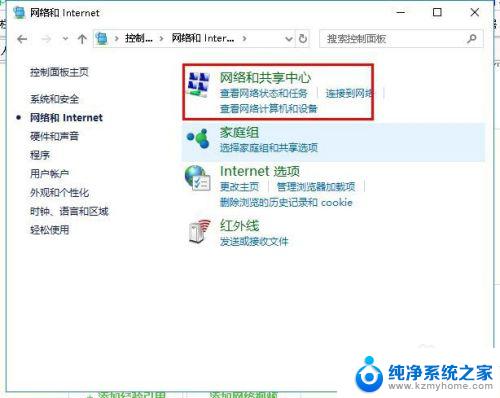
4.在弹出的文本框中,点击“更改适配器设置”。
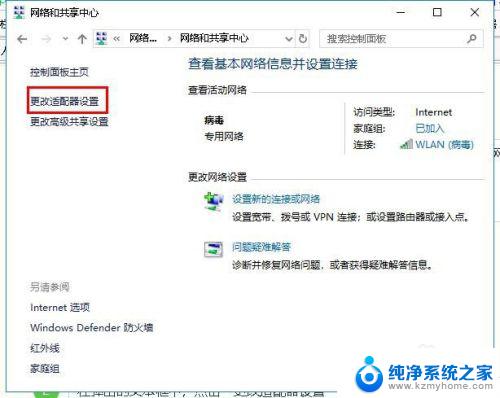
5.鼠标右击被禁用的无线网卡图标,点击“启用”即可。
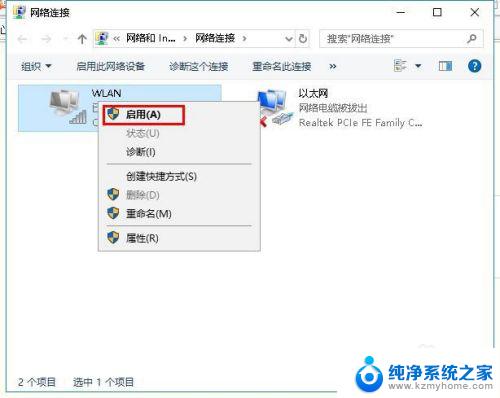
6.如果在电脑正面或侧面有无线网卡的开关,把开关拨到ON即可。

7.使用键盘快捷键开启无线网络。
组合键“Fn+F5”。

8.以上就是联想笔记本电脑打开wifi无线网的方法,希望可以帮助到大家。
以上就是解决联想电脑无法连接WiFi的全部内容,遇到相同问题的用户可以参考本文中介绍的步骤进行修复,希望这些信息能够对大家有所帮助。
联想电脑连接不上wifi怎么解决 联想笔记本电脑wifi打不开怎么解决相关教程
- 联想手提电脑怎么连接wifi 联想笔记本电脑wifi连接教程
- 联想笔记本wifi连不上 联想笔记本电脑wifi无线网连接失败怎么办
- 联想笔记本电脑连接充电器显示未充电 联想笔记本电池不充电解决方法
- 联想的电脑怎么连接蓝牙耳机啊 联想电脑蓝牙耳机连接不稳定怎么解决
- 联想电脑无法打开无线 联想笔记本电脑wifi无线网无法连接怎么办
- 联想笔记本电脑锁屏打不开了怎么办 联想锁屏关闭方法
- 联想笔记本怎么打开蓝牙 联想笔记本如何连接蓝牙设备
- 联想电脑连接wifi无法上网 电脑WIFI连接上但无法上网的解决办法
- 为什么笔记本电脑突然连不上wifi 笔记本连接不上wifi怎么解决
- 联想笔记本插入网线连不上网 联想笔记本插网线没反应
- 笔记本电脑的麦克风可以用吗 笔记本电脑自带麦克风吗
- thinkpad没有蓝牙 ThinkPad笔记本如何打开蓝牙
- 华为锁屏时间设置 华为手机怎么调整锁屏时间
- 华为的蓝牙耳机怎么连接 华为蓝牙耳机连接新设备方法
- 联想电脑开机只显示lenovo 联想电脑开机显示lenovo怎么解决
- 微信怎么找回原密码 微信密码忘记怎么找回
电脑教程推荐
- 1 笔记本电脑的麦克风可以用吗 笔记本电脑自带麦克风吗
- 2 联想电脑开机只显示lenovo 联想电脑开机显示lenovo怎么解决
- 3 如何使用光驱启动 如何设置光驱启动顺序
- 4 怎么提高笔记本电脑屏幕亮度 笔记本屏幕亮度调节方法
- 5 tcl电视投屏不了 TCL电视投屏无法显示画面怎么解决
- 6 windows2008关机选项 Windows server 2008 R2如何调整开始菜单关机按钮位置
- 7 电脑上的微信能分身吗 电脑上同时登录多个微信账号
- 8 怎么看电脑网卡支不支持千兆 怎样检测电脑网卡是否支持千兆速率
- 9 荣耀电脑开机键在哪 荣耀笔记本MagicBook Pro如何正确使用
- 10 一个耳机连不上蓝牙 蓝牙耳机配对失败